Banc d'essai : Marking Editor d'Eurocircuits
Ouverture de l'éditeur
Pour utiliser l'éditeur, vous devez bien sûr commencer par télécharger un fichier de carte. Rendez-vous sur le site Eurocircuits et cliquez sur Analyze Data. Remplissez le formulaire, choisissez vos fichiers gerber et validez. Attendez que le PCB Visualizer ait fini son travail (le pictogramme animé « occupé » est alors remplacé par un symbole fixe, une coche verte de préférence), et ouvrez-le. Sur le volet de gauche, parcourez la liste jusqu'à la section Advanced options. Le bouton Marking se situe à côté du titre de cette section. En cliquant dessus, vous ouvrez l'éditeur.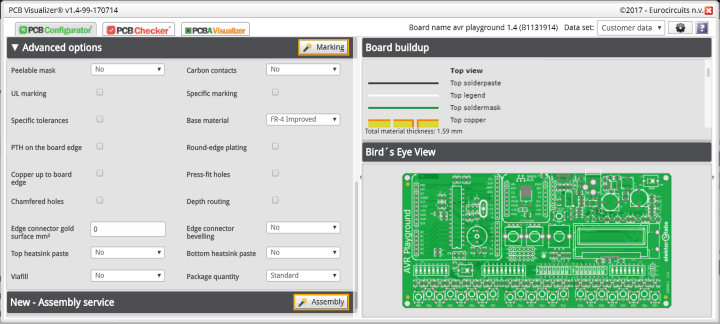
Une fois l'éditeur ouvert, vous devriez apercevoir un marquage : le numéro de commande Eurocircuit. Essayons de voir ce que nous pouvons faire ; cela nous permettra de nous familiariser avec cet éditeur.
Utilisation de l'éditeur de marquage
Le numéro de la commande est placé automatiquement à un endroit où il n'est pas censé gêner. Il peut cependant arriver que vous souhaitiez que cet emplacement reste libre. Normalement, l'éditeur ne vous invite pas à ce choix, mais il vous permet cependant de déplacer le numéro à volonté. Cliquez sur le rectangle rouge qui entoure la marque ; il vire à l'orange et vous pouvez le faire glisser jusqu'à la position souhaitée. Mais ce n'est pas tout. Sur le volet Tools (outils) sur la droite, descendez jusqu'à Ordernumber properties (propriétés du numéro de commande). C'est là que vous pouvez changer la couche sur laquelle le marquage est placé (cuivre ou sérigraphie) ; vous pouvez même le faire pivoter.Remarquez que si la modification engendre un problème de fabrication, un message d'avertissement s'affiche en bas du volet des outils. Corrigez le problème en le résolvant directement ou bien en annulant la dernière modification.

- Sélectionnez l'autre côté de la carte en utilisant le bouton de changement de vue Switch view to… ou cliquez à gauche sur le volet de la vue de dessus Bird’s Eye View.
- Cliquez sur le bouton O/N pour ajouter un numéro de commande supplémentaire.
- Positionnez-le et faites-le pivoter comme bon vous semble puis sélectionner une couche : cuivre ou sérigraphie.
- Affichez de nouveau la vue de l'autre côté.
- Sélectionnez le numéro de commande order number et supprimez l'objet sélectionné (Delete the selected object).
Marquages personnalisés
Arrivés ici, nous avons assimilé les fonctions de base et savons ajouter des marquages personnels. Mais pour ce faire, il faut, avant toute chose, cocher la case correspondante : PCB has custom markings. Je ne saisis pas bien pourquoi, mais après tout, ce n'est qu'un clic de plus. Ensuite, vous pouvez, par exemple, ajouter une date de production (plusieurs formats sont proposés) ou un texte quelconque. N'oubliez pas de valider avec la touche entrée quand vous modifiez la taille du marquage.L'ajout d'un logo personnel ou d'une image est vraiment très simple : il suffit de sélectionner le fichier correspondant (JPG, GIF, PNG, TIFF ou BMP) et de le positionner où bon vous semble. Les logos personnalisés peuvent être placés sur les couches de la sérigraphie, du cuivre et du masque de soudure, ce qui vous donne la possibilité de corriger ce dernier (mais vous avez déjà fait cela dans votre outil de CAO). Remarquez que les logos sont soumis aux règles Eurocircuits en ce qui concerne l'impression de la sérigraphie, ce qui veut dire que des ouvertures seront pratiquées dans le masque de soudure.
L'option d'ajout d'un code QR est intéressante. Vous n'avez pas besoin de produire le code QR, l'éditeur s'en charge à partir du texte que vous lui fournissez (évitez les erreurs de frappe !). Les codes QR ne peuvent être placés que sur les couches de sérigraphie.
Lire l'article complet
Hide full article


Discussion (0 commentaire(s))